在two.js中,只提供了svg渲染时的鼠标事件,而canvas和webgl并没有提供,这样就对本人造成了很大的困扰,因此学习了下计算机图形学相关的知识,实现了利用two.js绘图在canvas、svg、webgl渲染方式下,放缩或移动场景,还能使用鼠标对其进行点击交互。
下面先演示下截图:
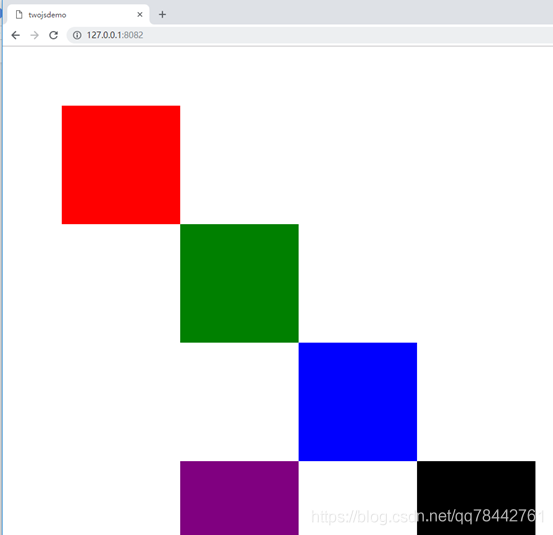
点击绿色的矩形:
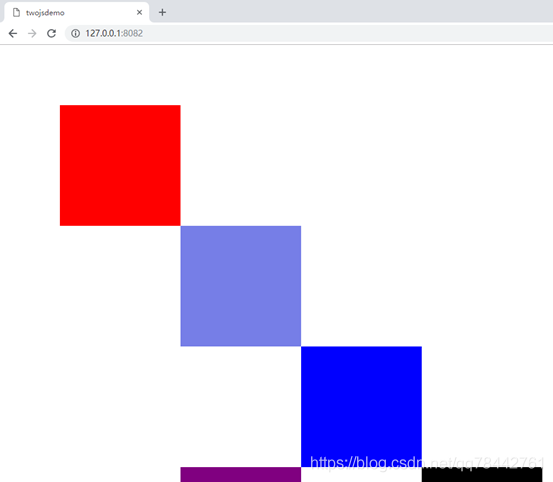
从上面的图可以看出变色了。
下面滚动滚轮及拖动下场景:
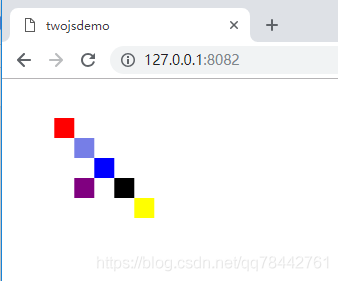
同样点击刚刚那个矩形:
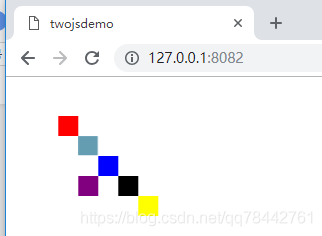
还是可以被找到,并且改变颜色。
下面先来说下2d图形中平移和放缩的原理(非常重要,下面的代码实现都需要用到):
平移:
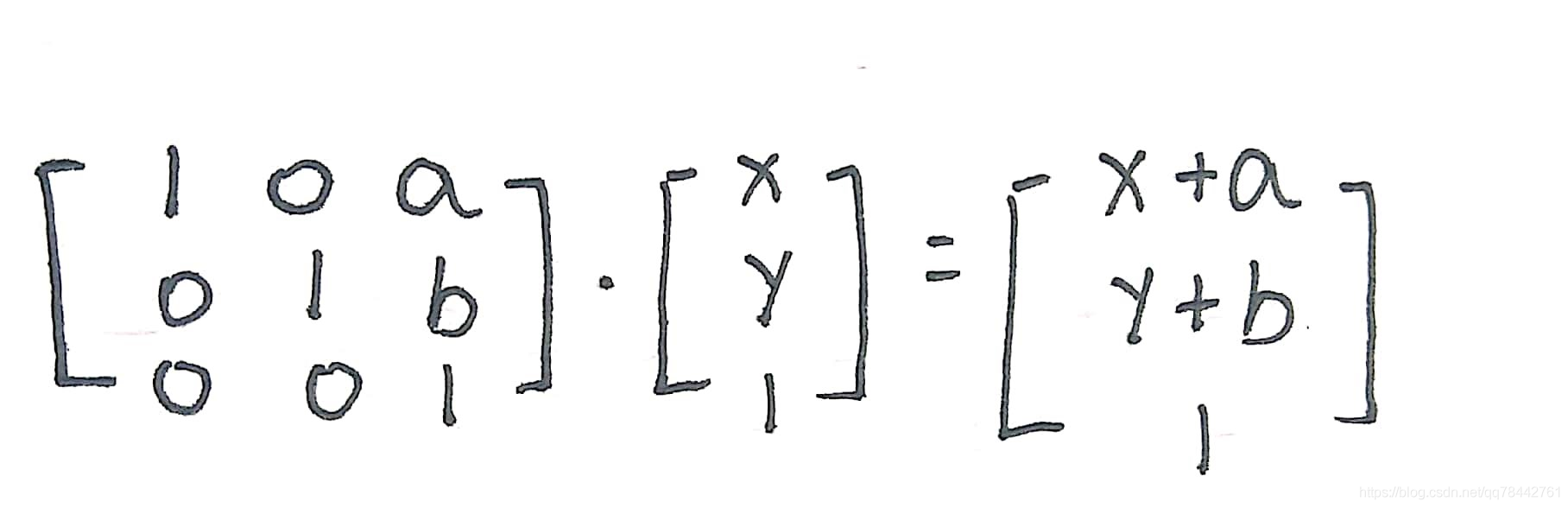
放缩:
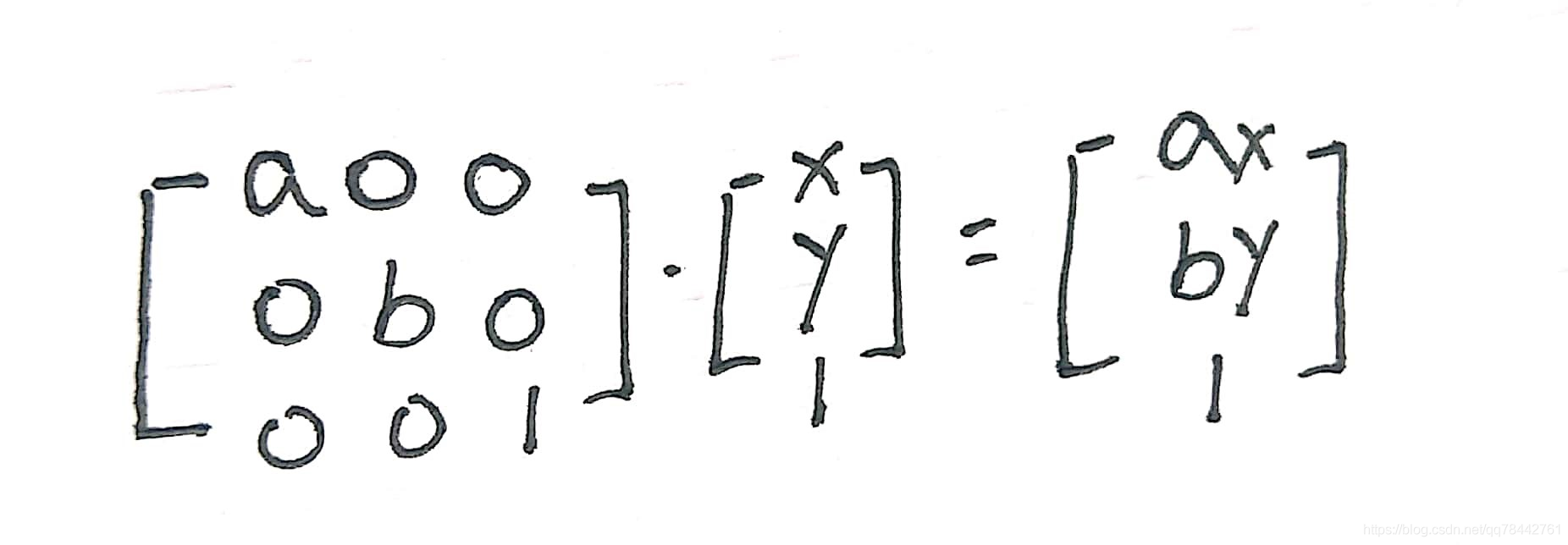
放缩+平移:
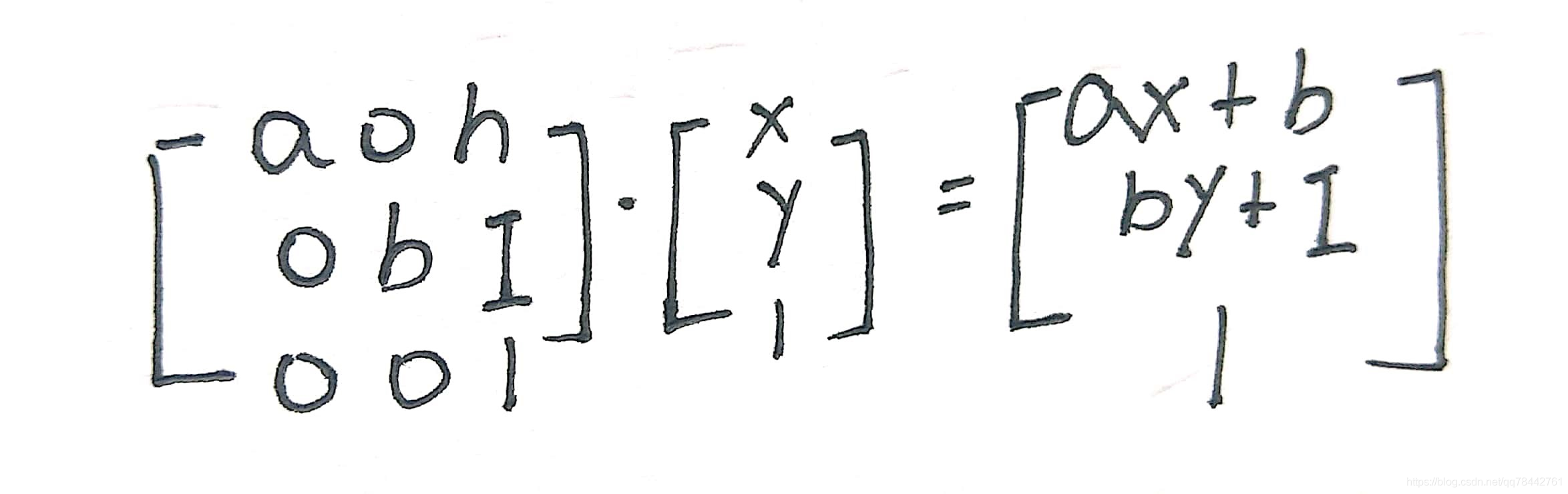
可见是先放缩,然后再进行平移。
总结下:
a b c
d e f
g h i其中a为:水平放缩;
其中c为:水平位移;
其中e为:垂直放缩;
其中f为:垂直位移。
下面来看下代码是如何实现的:
在two.js,two对象:
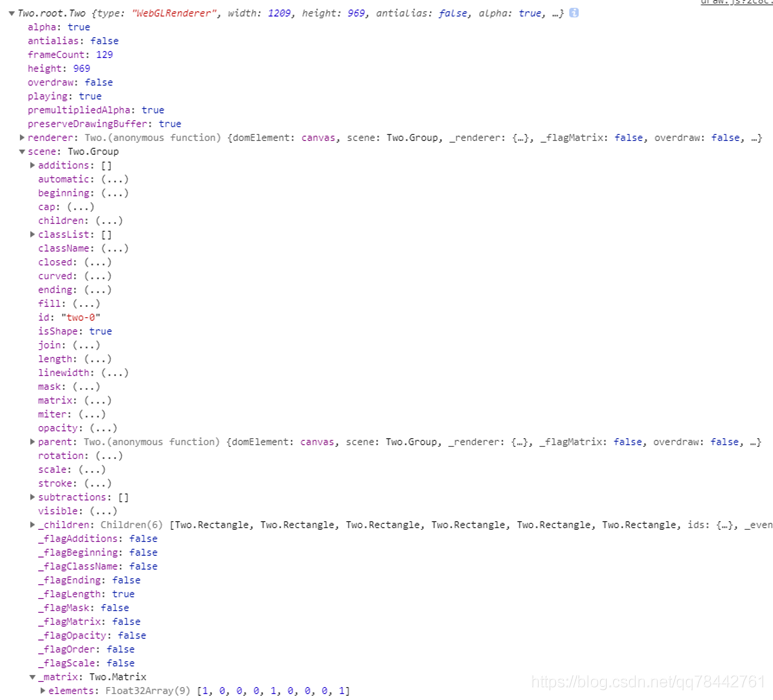
在scene中存在_matrix里面存储了Float32Array(9),这里就对应了上面的3*3矩阵,上面的就是单位矩阵,
1 0 0
0 1 0
0 0 1
当放缩或移动后:

创建这几个矩形的代码:
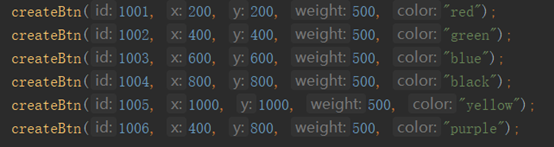
代码如下:
function createBtn(id, x, y, weight, color) {
rect = two.makeRectangle(x, y, 200, 200);
rect.noStroke();
rect.fill = color;
rect.myId = id;
map.set(rect, weight);
}
这些rect都存储在map中,如何在:
$stage.bind('mousedown', function(event){
isPressed = true;
originalPositionX = event.clientX;
originalPositionY = event.clientY;
let x = event.clientX;
let y = event.clientY;
let letX = (rect._translation._x / 2 * (two.scene._matrix.elements[0]) + two.scene._matrix.elements[2]);
let letY = (rect._translation._y / 2 * (two.scene._matrix.elements[4]) + two.scene._matrix.elements[5]);
let letWidth = rect._width * two.scene._matrix.elements[0];
let letHeight = rect._height *two.scene._matrix.elements[4];
// if(x > letX &&
// y > letY &&
// x < letX + letWidth &&
// y < letY + letHeight
// ){
//
// console.log("find it");
// }
// console.log("坐标 x=" + x + " y=" + y);
console.log(two);
for(let value of map){
let xOffset = value[0]._width / 2;
let yOffset = value[0]._height / 2;
// console.log("xOffset:" + xOffset);
// console.log("yOffset:" + yOffset);
// console.log(value[0])
let letX = ((value[0]._translation._x - xOffset) * (two.scene._matrix.elements[0]) + two.scene._matrix.elements[2]);
let letY = ((value[0]._translation._y - yOffset) * (two.scene._matrix.elements[4]) + two.scene._matrix.elements[5]);
let letWidth = value[0]._width * two.scene._matrix.elements[0];
let letHeight = value[0]._height * two.scene._matrix.elements[4];
// console.log("id:" + value[0].myId);
// console.log("letX:" + letX + " letY:" + letY);
// console.log("letWidth: " + letWidth + " letHeight:" + letHeight);
// console.log("");
if(x > letX &&
y > letY &&
x < letX + letWidth &&
y < letY + letHeight
){
let r = Math.round(Math.random() * 255);
let g = Math.round(Math.random() * 255);
let b = Math.round(Math.random() * 255);
let rgbStr = "rgb(" + r + "," + g + "," + b + ")";
value[0].fill = rgbStr;
console.log("find it " + value[0].myId);
break;
}
}
// console.log("---------------------------------");
});代码按下时对map进行遍历,如何将其进行转换后的坐标以及宽度进行矩阵变化即可:
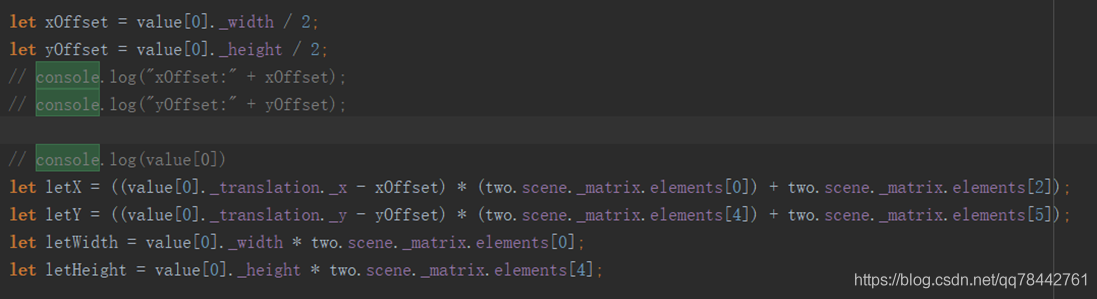
这里有一点要说明的two.js中画矩形如果是从200, 200开始,那么这个200,200将会是矩形的
中心点,并不是左上角的点,所以这里有功offset.
鼠标拖动,滚轮放缩相关的代码:
(function(Two){
let _ = Two.Utils;
let Surface = function(object) {
this.object = object;
};
_.extend(Surface.prototype, {
limits: function(min, max) {
let min_exists = !_.isUndefined(min);
let max_exists = !_.isUndefined(max);
if (!max_exists && !min_exists) {
return { min: this.min, max: this.max };
}
this.min = min_exists ? min : this.min;
this.max = max_exists ? max : this.max;
return this;
},
apply: function(px, py, s) {
this.object.translation.set(px, py);
this.object.scale = s;
return this;
}
});
let ZUI = Two.ZUI = function(group, domElement) {
this.limits = {
scale: ZUI.Limit.clone(),
x: ZUI.Limit.clone(),
y: ZUI.Limit.clone()
};
this.viewport = domElement || document.body;
this.viewportOffset = {
matrix: new Two.Matrix()
};
this.surfaceMatrix = new Two.Matrix();
this.surfaces = [];
this.reset();
this.updateSurface();
this.add(new Surface(group));
};
_.extend(ZUI, {
Surface: Surface,
Clamp: function(v, min, max) {
return Math.min(Math.max(v, min), max);
},
Limit: {
min: -Infinity,
max: Infinity,
clone: function() {
let result = {};
for (let k in this) {
result[k] = this[k];
}
return result;
}
},
TranslateMatrix: function(m, x, y) {
m.elements[2] += x;
m.elements[5] += y;
return m;
},
PositionToScale: function(pos){
return Math.exp(pos);
},
ScaleToPosition: function(scale){
return Math.log(scale);
}
});
_.extend(ZUI.prototype, {
constructor: ZUI,
add: function(surface){
this.surfaces.push(surface);
let limits = surface.limits();
this.addLimits(limits.min, limits.max);
return this;
},
addLimits: function(min, max, type) {
type = type || 'scale';
if (!_.isUndefined(min)){
if(this.limits[type].min){
this.limits[type].min = Math.max(min, this.limits[type].min);
}
else{
this.limits[type].min = min;
}
}
if(_.isUndefined(max)){
return this;
}
if(this.limits[type].max){
this.limits[type].max = Math.min(max, this.limits[type].max);
}
else{
this.limits[type].max = max;
}
return this;
},
clientToSurface: function(x, y) {
this.updateOffset();
let m = this.surfaceMatrix.inverse();
let n = this.viewportOffset.matrix.inverse().multiply(x, y, 1);
return m.multiply.apply(m, _.toArray(n));
},
surfaceToClient: function(v) {
this.updateOffset();
let vo = this.viewportOffset.matrix.clone();
let sm = this.surfaceMatrix.multiply.apply(this.surfaceMatrix, _.toArray(v));
return vo.multiply.apply(vo, _.toArray(sm));
},
graphicMove: function(clientX, clientY){
let dx = clientX;
let dy = clientY;
this.translateSurface(dx, dy);
return this;
},
zoomBy: function(byF, clientX, clientY){
let s = ZUI.PositionToScale(this.zoom + byF);
this.zoomSet(s, clientX, clientY);
return this;
},
zoomSet: function(zoom, clientX, clientY) {
let newScale = this.fitToLimits(zoom);
this.zoom = ZUI.ScaleToPosition(newScale);
if (newScale === this.scale) {
return this;
}
let sf = this.clientToSurface(clientX, clientY);
let scaleBy = newScale / this.scale;
this.surfaceMatrix.scale(scaleBy);
this.scale = newScale;
let c = this.surfaceToClient(sf);
let dx = clientX - c.x;
let dy = clientY - c.y;
this.translateSurface(dx, dy);
return this;
},
translateSurface: function(x, y) {
ZUI.TranslateMatrix(this.surfaceMatrix, x, y);
this.updateSurface();
return this;
},
updateOffset: function() {
let rect = this.viewport.getBoundingClientRect();
_.extend(this.viewportOffset, rect);
this.viewportOffset.left -= document.body.scrollLeft;
this.viewportOffset.top -= document.body.scrollTop;
this.viewportOffset.matrix
.identity()
.translate(this.viewportOffset.left, this.viewportOffset.top);
return this;
},
updateSurface: function() {
let e = this.surfaceMatrix.elements;
for(let i = 0; i < this.surfaces.length; i++){
this.surfaces[i].apply(e[2], e[5], e[0]);
}
return this;
},
reset: function() {
this.zoom = 0;
this.scale = 1.0;
this.surfaceMatrix.identity();
return this;
},
fitToLimits: function(s) {
return ZUI.Clamp(s, this.limits.scale.min, this.limits.scale.max);
}
});
})
((typeof global !== 'undefined' ? global : (this || window)).Two);整个项目打包下载地址:
https://github.com/fengfanchen/frontUI/tree/master/mouseDemo









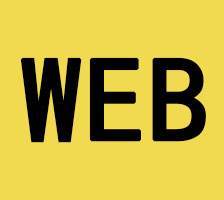















 2393
2393











 被折叠的 条评论
为什么被折叠?
被折叠的 条评论
为什么被折叠?










